Win11怎么禁用滑动手势功能? 注册表关闭滑动手势功能的方法
来源:脚本之家
时间:2024-09-10 16:58:07 142浏览 收藏
对于一个文章开发者来说,牢固扎实的基础是十分重要的,golang学习网就来带大家一点点的掌握基础知识点。今天本篇文章带大家了解《Win11怎么禁用滑动手势功能? 注册表关闭滑动手势功能的方法》,主要介绍了,希望对大家的知识积累有所帮助,快点收藏起来吧,否则需要时就找不到了!
最近有不少使用Win11系统的用户想要关闭常见的边缘滑动手势功能,但不知道具体如何操作,本机将给大家带来Win11系统注册表禁用边缘滑动手势功能的操作方法吧!
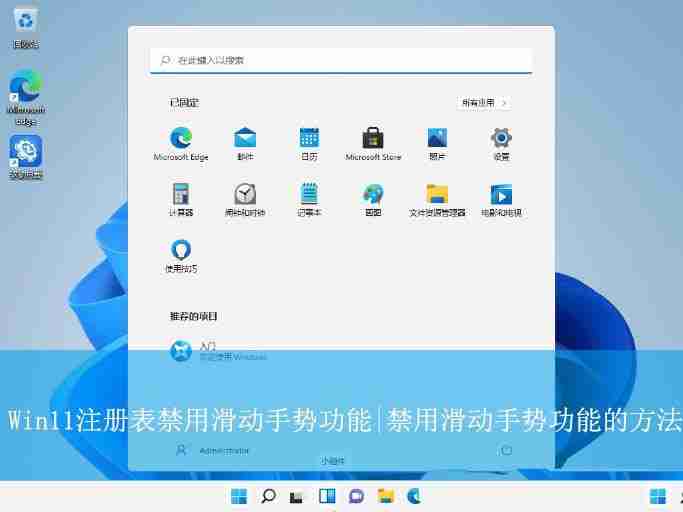
1、首先,按下”Win+R“打开运行窗口,输入”regedit“命令打开注册表编辑器界面;
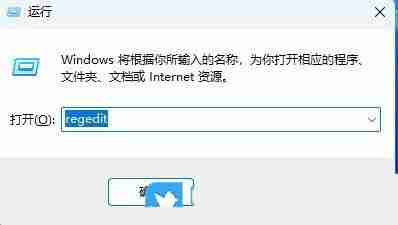
2接着,依次定位到注册表项;
HKEY_LOCAL_MACHINE/SOFTWARE/Policies/Microsoft/Windows/EdgeUI
如果没有EdgeUI项,选中Windows点击鼠标右键,选择新建→项,再将其命名为EdgeUI;
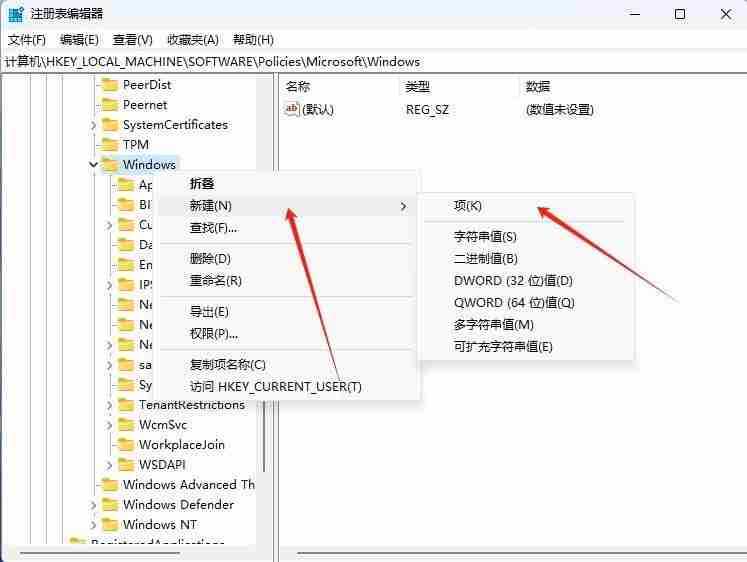
3、然后,在右侧对应的空白处,右键选择”新建-DWORD(32位)值“,重命名为”AllowEdgeSwipe“。
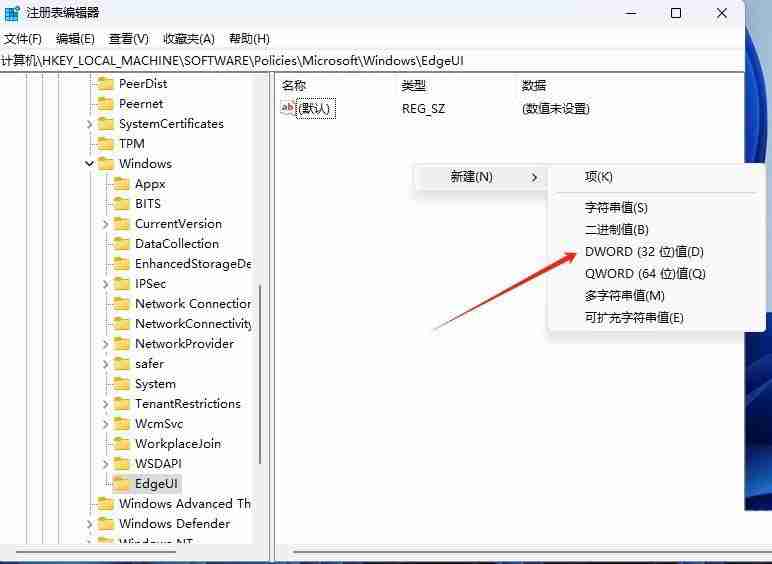
4、随后,设置”数值数据“值,“0”表示关闭,“1”表示开启,修改之后,重启设备即可生效
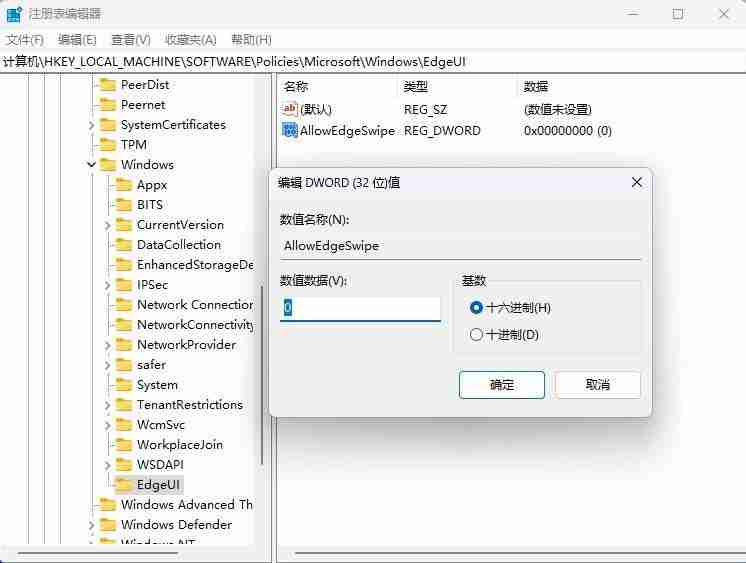
今天带大家了解了的相关知识,希望对你有所帮助;关于文章的技术知识我们会一点点深入介绍,欢迎大家关注golang学习网公众号,一起学习编程~
声明:本文转载于:脚本之家 如有侵犯,请联系study_golang@163.com删除
相关阅读
更多>
-
501 收藏
-
501 收藏
-
501 收藏
-
501 收藏
-
501 收藏
最新阅读
更多>
-
321 收藏
-
173 收藏
-
240 收藏
-
236 收藏
-
399 收藏
-
332 收藏
-
379 收藏
-
303 收藏
-
120 收藏
-
489 收藏
-
442 收藏
-
240 收藏
课程推荐
更多>
-

- 前端进阶之JavaScript设计模式
- 设计模式是开发人员在软件开发过程中面临一般问题时的解决方案,代表了最佳的实践。本课程的主打内容包括JS常见设计模式以及具体应用场景,打造一站式知识长龙服务,适合有JS基础的同学学习。
- 立即学习 543次学习
-

- GO语言核心编程课程
- 本课程采用真实案例,全面具体可落地,从理论到实践,一步一步将GO核心编程技术、编程思想、底层实现融会贯通,使学习者贴近时代脉搏,做IT互联网时代的弄潮儿。
- 立即学习 516次学习
-

- 简单聊聊mysql8与网络通信
- 如有问题加微信:Le-studyg;在课程中,我们将首先介绍MySQL8的新特性,包括性能优化、安全增强、新数据类型等,帮助学生快速熟悉MySQL8的最新功能。接着,我们将深入解析MySQL的网络通信机制,包括协议、连接管理、数据传输等,让
- 立即学习 500次学习
-

- JavaScript正则表达式基础与实战
- 在任何一门编程语言中,正则表达式,都是一项重要的知识,它提供了高效的字符串匹配与捕获机制,可以极大的简化程序设计。
- 立即学习 487次学习
-

- 从零制作响应式网站—Grid布局
- 本系列教程将展示从零制作一个假想的网络科技公司官网,分为导航,轮播,关于我们,成功案例,服务流程,团队介绍,数据部分,公司动态,底部信息等内容区块。网站整体采用CSSGrid布局,支持响应式,有流畅过渡和展现动画。
- 立即学习 485次学习
